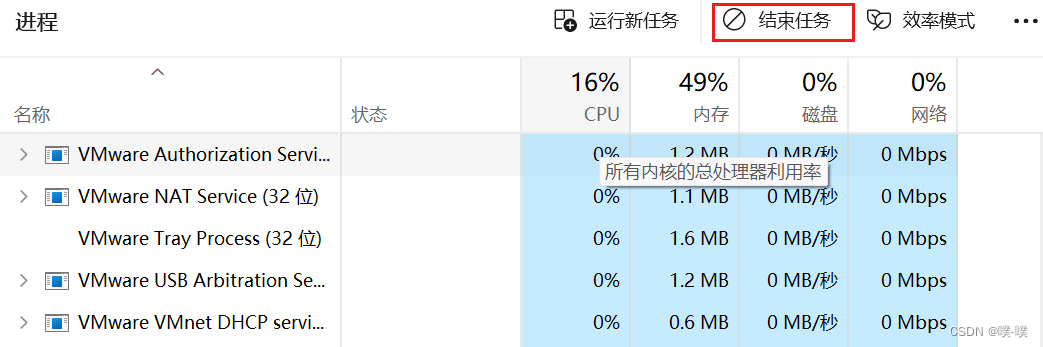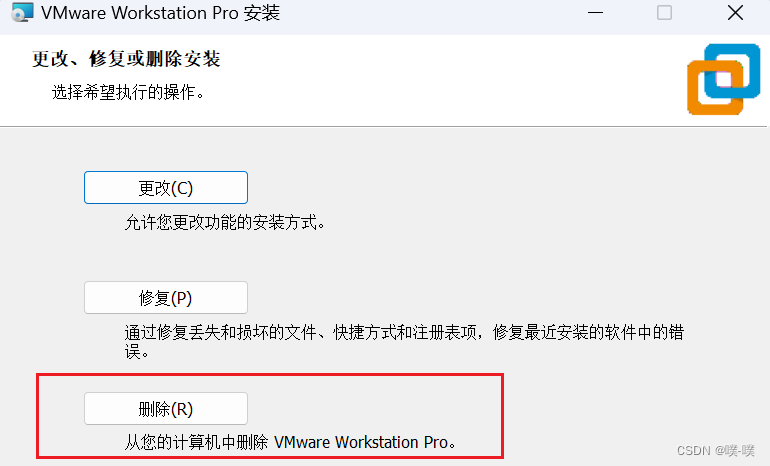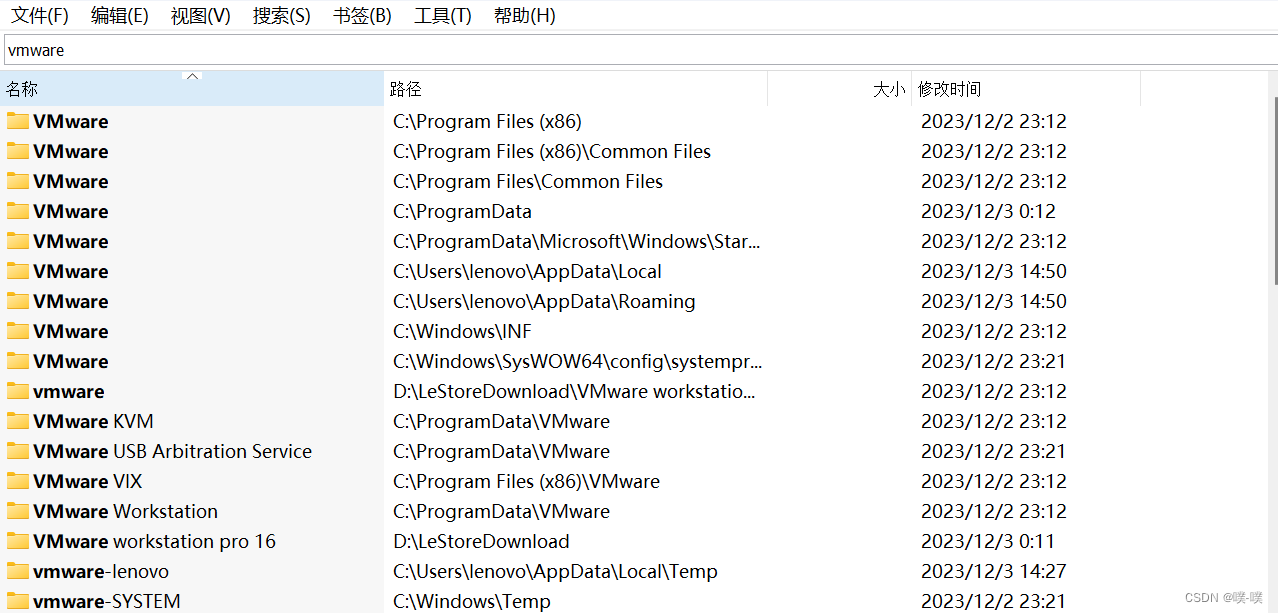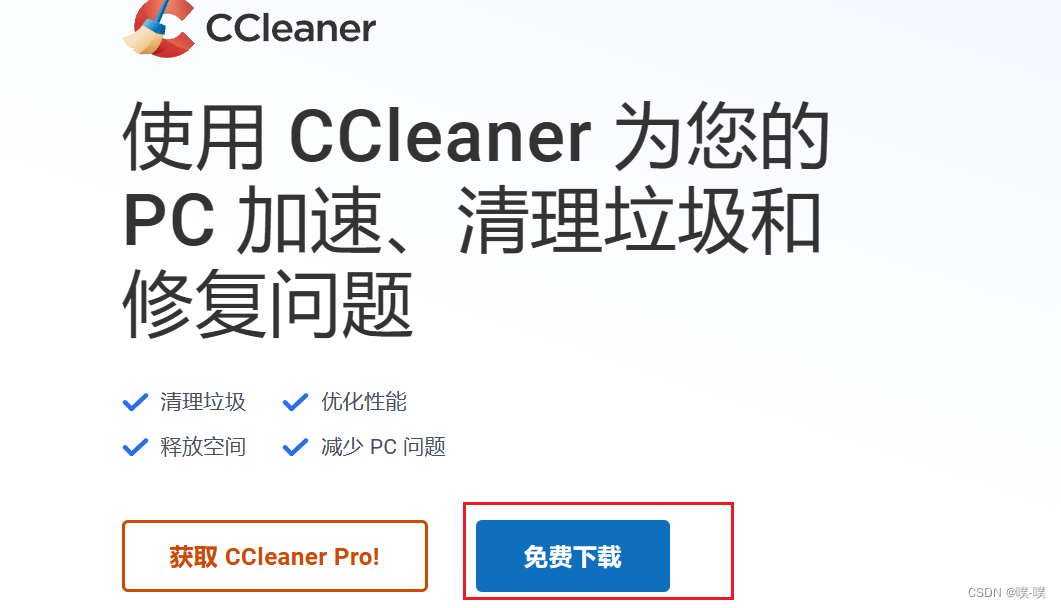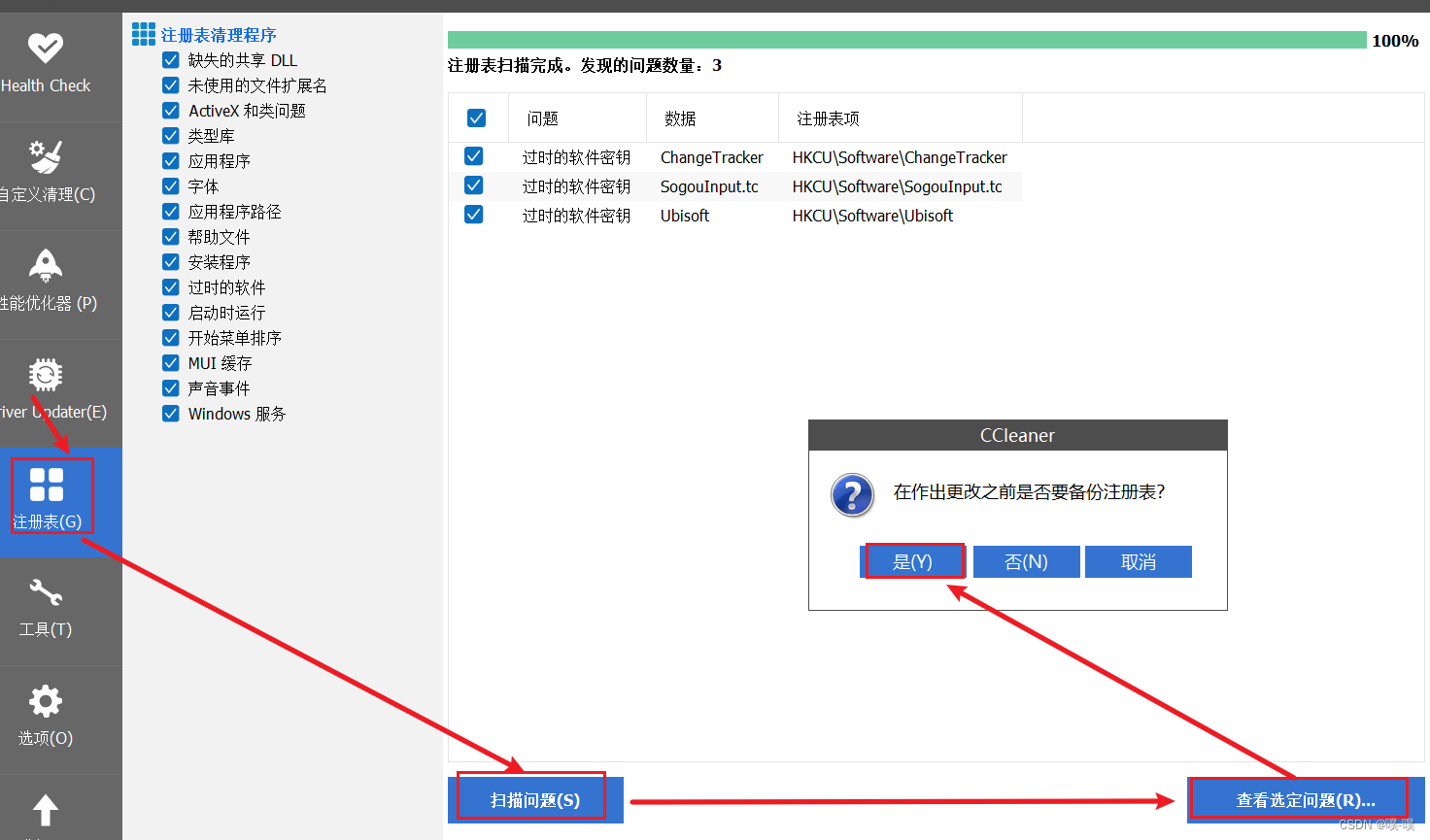卸载VMware虚拟机
1.卸载之前,需要先关闭VMware相关进程,同时按下WIN+R输入services.msc,打开运行框如下图所示
2.往下拉,就可以看到VMware相关的服务,选择停止/禁用,带有VM的都要停止
3. 按下Ctrl+Shift+ESC键,打开任务管理器,往下滑动,找到VMware相关的进程结束任务
4.打开控制面板—卸载程序,找到VMware—右键—更改,然后点击删除,将 产品配置 和 产品许可证信息改为不选,然后点击下一步进行删除,最后点击完成
你以为这样就卸载干净了吗?下面接着来
5.按下键盘的win+r,输入regedit打开注册表,进入注册表页面并找到HKEY_CURRENT_USER — SORTWARE—VMware,Inc.和HKEY_LOCAL_MACHINE—SORTWARE—VMware,Inc.点击删除
6.双击此电脑,打开C盘,找到Program Files(x86) 目录下面找到 VMware 文件进行删除
7.为了防止有残留文件,建议下载Everything这个软件,然后搜索vmware,将相关文件删除(举个栗子)
Everything下载网址:https://www.voidtools.com/zh-cn/downloads/
8.最后清理注册表项,下载CCleaner软件清理注册表【尽量使用这个,我用的联想电脑管家清理注册表结果还是没成功,用CCleaner就解决了(非广告)】
CCleaner下载网址:https://www.ccleaner.com/zh-cn
9.下载完成后,打开CCleaner 选择注册表—扫描问题(下图)
至此,VMware虚拟机卸载完全
今天的文章如何彻底卸载vmware_如何完全卸载vmware「建议收藏」分享到此就结束了,感谢您的阅读。
版权声明:本文内容由互联网用户自发贡献,该文观点仅代表作者本人。本站仅提供信息存储空间服务,不拥有所有权,不承担相关法律责任。如发现本站有涉嫌侵权/违法违规的内容, 请发送邮件至 举报,一经查实,本站将立刻删除。
如需转载请保留出处:https://bianchenghao.cn/81592.html